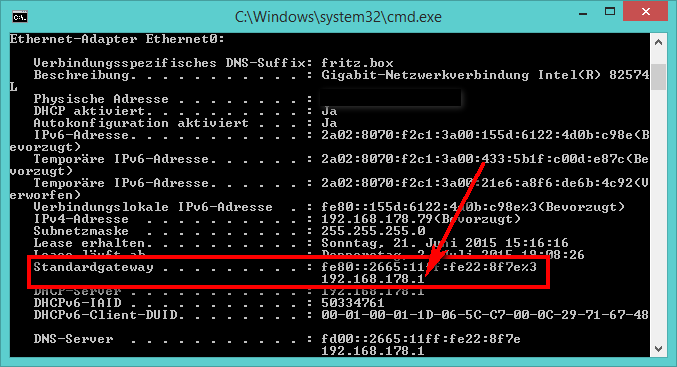So ziemlich jeder Router der letzten Jahre besitzt eine Weboberfläche. Über jeden Internetbrowser lässt sich darüber bequem der Status einsehen sowie häufig auch Einstellungen verändern. Ein häufiger Anwendungsfall sind Portweiterleitungen. Diese muss man im Router einrichten, wenn ein bestimmter Dienst (z.B. Web- oder Gameserver) über das Internet erreichbar gemacht werden soll.
Wer es noch nie aufgerufen hat, wird sich jedoch die Frage stellen: Wie erreiche ich dieses Webinterface? Dazu genügt ein Computer, der mit dem betroffenen Router verbunden ist. Ob per Kabel oder WLAN spielt dabei keine Rolle. An diesem wird Windows-Taste + R gedrückt sowie anschließend cmd in das Dialogfenster eingegeben. Nachdem mit OK bestätigt wurde, öffnet sich ein schwarzes Konsolenfenster. In das schreiben wir ipconfig /all und bestätigen mit einem Druck auf die Taste Enter.
Es erscheint eine mehr oder weniger lange Auflistung aller Netzwerkadapter mit ihren jeweiligen Verbindungsinformationen. Diese muss nun nach dem derzeit aktiven durchsucht werden. In der Regel ist dies jener mit dem längsten Eintrag. Er besitzteine gültige IPv4-Adresse und sowie die an dieser Stelle entscheidende Standardgateway:
Das Standardgateway ist die Adresse des Routers – 192.168.178.1 in diesem Fall. Ruft man diese im Internetbrowser auf, öffnet sich in der Regel die Weboberfläche des Routers. Wichtig ist, dass kein www davorgesetzt wird! Die IP des Routers befindet sich immer in einem internen Adressbereich, sodass diese nur vom eigenen Netzwerk aus erreichbar ist – nie über das Internet. Manche Browser erkennen dies nicht und suchen stattdessen mit der eingestellten Suchmaschine (z.B. Google) nach der eingegebenen IP. Daher empfiehlt es sich, immer http:// davorzusetzen. In diesem Beispiel also http://192.168.178.1 – So landet man definitiv auf der Startseite des Webinterfaces.
Je nachdem wie das Gerät konfiguriert wurde, muss man sich nun möglicherweise noch mit einem Benutzername und/oder Passwort anmelden. Manche Router besitzen ab Werk Standardpasswörter wie etwa admin oder 0000 – Entsprechende Listen finden sich im Internet. Unter www.routerpasswords.com ist beispielsweise eine nach Hersteller sortierte Datenbank zu finden. Funktioniert dies nicht, wurde das Passwort geändert – Entweder von einem selbst oder der Person, die den Anschluss eingerichtet hat. Sollte das Kennwort überhaupt nicht mehr auffindbar sein, hilft nur ein Reset des kompletten Routers. In diesem Fall werden sämtliche Einstellungen gelöscht und das Gerät muss neu eingerichtet werden. Abhängig vom jeweiligen Anbieter müssen auch die Zugangsdaten des Anschlusses neu eingegeben werden.
Weboberfläche erkunden
Es macht Sinn, sich die Weboberfläche des eigenen Routers genauer anzuschauen. Insbesondere AVM hat sich mit seinen Fritz! Boxen hier viel Mühe gegeben: Man erhält einen umfangreichen Überblick, kann alle angeschlossenen Telefone verwalten und auch eine Liste aller Anrufer einsehen. Auch ein Anrufbeantworter existiert, der per Weboberfläche konfiguriert und abgehört werden kann. Telefonnummern können im Adressbuch der Fritz! Box gespeichert werden, sodass bei einem Anruf nicht nur die Nummer sondern der Name des Anrufers erscheint. Wobei das Gesamtsystem trotzdem übersichtlich und verständlich bleibt – Auch als Anfänger findet man sich leicht zurecht, was bei anderen Routern leider nicht immer gegeben ist. Welche Funktionen man nutzen kann, hängt natürlich auch vom eigenen Tarif ab.
Für versiertere Anwender sei noch dazu erwähnt, dass aus Übersichtlichkeitsgründen standardmäßig einige erweiterte Funktionen ausgeblendet werden. Um das zu ändern einfach auf einer beliebigen Seite nach unten Scrollen und in den Links der Fußzeile links auf Ansicht: Standard klicken:
Nach einigen Sekunden läd sich die Seite neu, und links unten steht Ansicht: Erweitert – Nun sind alle Optionen und Einstellungsmöglichkeiten sichtbar!
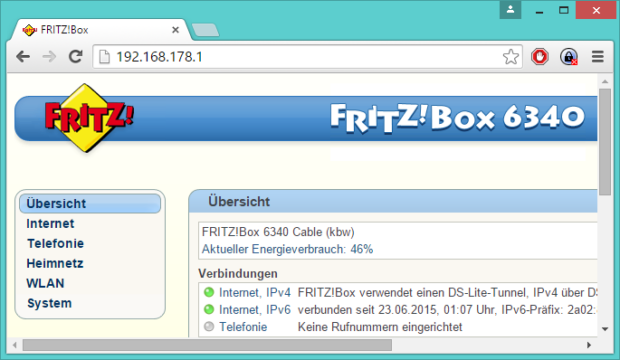 Die Weboberfläche von Routern ist ein nützliches Werkzeug
Die Weboberfläche von Routern ist ein nützliches Werkzeug